将一种 AutoCAD 图形类型更改为另一种类型。
DWGCONVERT(命令) 查找
显示要转换的图形文件列表。要转换的所有文件的文件名旁边都标有复选标记。在文件显示区域中单击鼠标右键,将显示包含若干选项的快捷菜单。
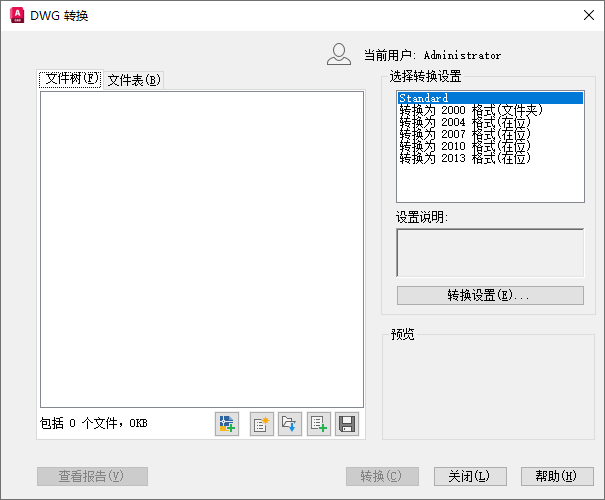
选项列表
此对话框包含以下选项
- “文件树”选项卡
-
显示选定用于转换的图形文件列表。其中包括图形名和路径、当前格式以及转换状态。可以通过单击“添加”按钮或拖动文件添加图形文件。还可以通过单击列标题排列图形的次序。
- “文件表”选项卡
-
以表格式显示要转换的图形文件列表。默认情况下,将列出与图形相关联的所有文件(例如相关的外部参照)。
- “添加文件”按钮
-
打开一个标准文件选择对话框,从中可以选择要添加到转换列表中的图形文件。 此按钮在“文件树”选项卡和“文件表”选项卡上都可用。
- “新建列表”按钮
-
清除列表中的所有图形,以便可以选择用于转换的新图形列表。如果更改了列表,系统会提示您保存当前列表。
- “打开列表”按钮
-
打开一个标准文件选择对话框,从中可以选择批处理转换列表文件(BCL 文件),然后单击“打开”打开该文件。
- “附加列表”按钮
-
打开一个标准文件选择对话框,从中可以选择要附加到转换列表中的现有图形列表的批处理转换列表文件(BCL 文件)。
- “保存列表”按钮
-
打开一个标准文件选择对话框。选择批处理转换列表文件(BCL 文件),或输入新的文件名。
- 选择“转换设置”组
-
列出以前保存的转换设置。默认的转换设置名称为“标准”。如果有多个设置,单击以选择其他转换设置。要创建新的转换设置或修改列表中现有的转换设置,请单击“转换设置”。单击鼠标右键,显示具有若干选项的快捷菜单。
- “预览”组
-
显示当前显示在要转换的图形列表中的图形的略图图像。
如果在创建或修改转换设置时对其进行了说明,则该说明将显示在“设置说明”字段中。单击“转换设置”按钮可访问“转换设置”对话框。